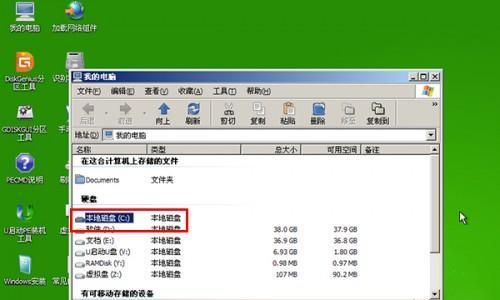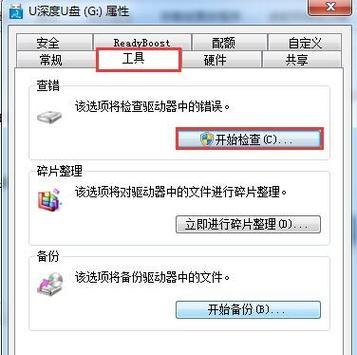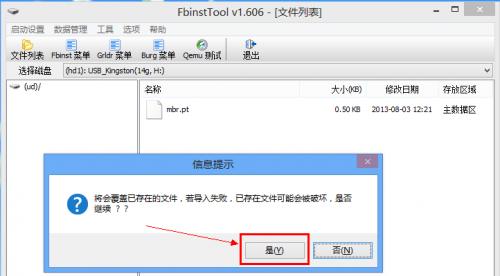随着科技的进步,U盘已成为我们生活中不可或缺的存储设备之一。但有时我们可能会遇到U盘写保护的问题,使得无法对U盘进行写入或删除文件的操作。本文将详细介绍解除U盘写保护的方法,帮助您解决这一困扰。
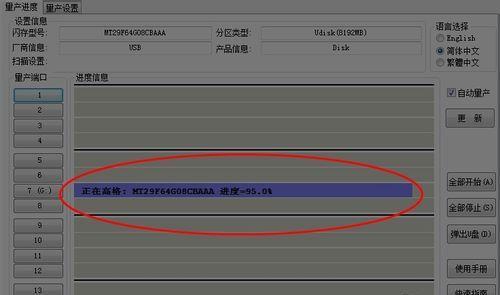
检查U盘物理开关是否关闭
要确保U盘物理开关没有被打开。有些U盘在设计上会设置一个物理开关,用于切换写保护状态。检查U盘外壳上是否有开关,并确保其处于关闭状态。
通过注册表编辑器修改写保护状态
通过注册表编辑器也可以修改U盘的写保护状态。按下Win+R键打开运行窗口,输入“regedit”并回车打开注册表编辑器。在注册表编辑器中找到以下路径HKEY_LOCAL_MACHINE\SYSTEM\CurrentControlSet\Control\StorageDevicePolicies,如果不存在该路径,可以手动创建。在该路径下找到WriteProtect键值,将其数值改为0来关闭写保护。
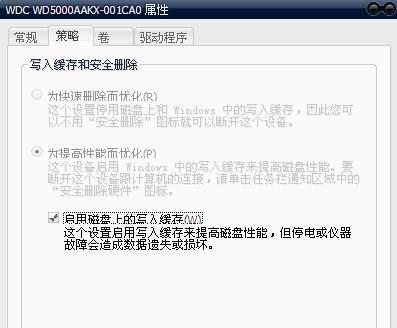
使用磁盘管理工具解除写保护状态
磁盘管理工具是Windows系统自带的一个管理磁盘和分区的工具。打开磁盘管理工具,找到对应的U盘分区,右键点击该分区,选择“属性”。在属性对话框中,取消勾选“只读”选项,然后点击确定。
使用命令提示符解除写保护
通过命令提示符也可以解除U盘的写保护状态。按下Win+R键打开运行窗口,输入“cmd”并回车打开命令提示符。在命令提示符中输入“diskpart”并回车,再输入“listdisk”查看所有磁盘列表,找到对应的U盘编号。接着输入“selectdiskx”(x为U盘编号),然后输入“attributesdiskclearreadonly”来清除只读属性。
使用U盘写保护解除工具
市场上也有一些专门的U盘写保护解除工具可供使用。通过这些工具,只需几个简单的步骤即可解除U盘的写保护状态。下载并安装合适的工具,根据其提供的指引进行操作即可。
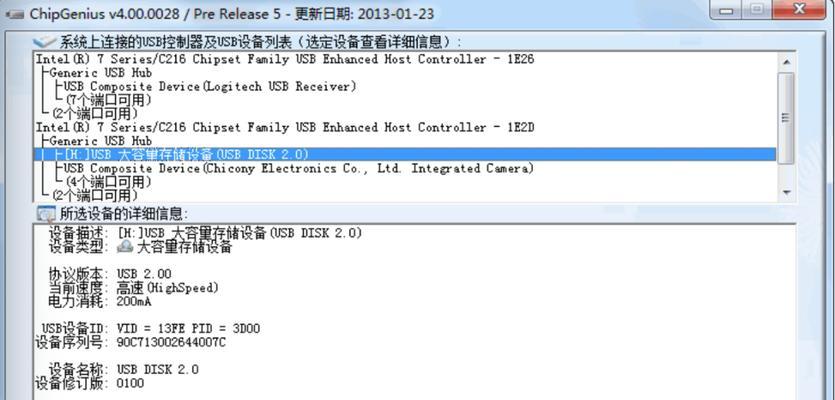
检查U盘是否受到病毒感染
有时,U盘受到病毒感染也可能导致写保护状态。及时使用杀毒软件对U盘进行全盘扫描,清除潜在的病毒,以确保U盘的正常使用。
使用其他电脑尝试解除写保护
如果以上方法都无法解决写保护问题,可以尝试将U盘插入其他电脑上,看看是否能够解除写保护。有时U盘与某台电脑不兼容,更换电脑可能会解决问题。
检查U盘是否损坏
有时候,U盘本身出现损坏也可能导致写保护状态。可以尝试将U盘插入其他计算机或设备上进行测试,如果在其他设备上仍然无法写入数据,那么很有可能U盘已经损坏,需要更换新的存储设备。
尝试格式化U盘
如果U盘的写保护问题仍无法解决,可以考虑对其进行格式化。请注意,在格式化前务必备份好重要的数据,因为格式化将会清除U盘上的所有数据。
联系U盘制造商寻求帮助
如果以上方法都无效,可以尝试联系U盘的制造商寻求帮助。制造商可能会提供特定的解决方案或更换服务。
使用专业数据恢复工具
如果U盘写保护问题导致了数据丢失,可以尝试使用专业的数据恢复工具。这些工具可以帮助您恢复被写保护导致无法访问的文件和文件夹。
更新或升级U盘驱动程序
有时候,过旧的U盘驱动程序也可能导致写保护状态。尝试更新或升级U盘的驱动程序,以获得更好的兼容性和功能支持。
清除U盘分区
使用磁盘管理工具或其他分区工具,可以尝试清除U盘上的所有分区。然后重新创建分区,以解除可能存在的写保护状态。
检查系统权限
确保当前用户拥有足够的权限进行对U盘的写入操作。尝试切换到管理员账户,或者联系系统管理员进行设置。
使用其他存储设备替代U盘
如果所有方法都无法解决U盘的写保护问题,可以考虑使用其他存储设备替代U盘。SD卡、移动硬盘等,这些设备可能不会出现写保护问题。
解除U盘写保护可以通过多种方法实现,例如检查物理开关、修改注册表、使用磁盘管理工具等。如果所有方法都无效,那可能意味着U盘已经损坏或受到其他硬件限制。在解决问题时,一定要备份重要的数据,以免因格式化或其他操作导致数据丢失。